1 Щелкните на вкладке Detail(Детали) для перемещения этой палитры на передний план, затем увеличьте верхнюю часть центральной башни, чтобы можно было разглядеть отдельные детали (установите масштаб не менее 100%).
2 Перетащите ползунок Sharpness(Резкость) приблизительно до значения 35.

При больших значениях резкости достигается большая проработанность деталей и границ в изображении этой церкви.
8.4.4 Синхронизация настроек для нескольких изображений
Теперь, когда вы добились потрясающего вида этого одного изображения миссии, можно автоматически применить эти настройки необработанного снимка к другим двум изображениям миссии, которые фотографировались в то же время и в тех же условиях освещения. Вы выполните эту операцию с помощью команды Synchronize(Синхронизировать).
1 В левом верхнем углу диалога CameraRaw(Необработанный файл камеры) щелкните на кнопке Select All(Выделить все), чтобы выделить все эскизы на «пленке».
2 Щелкните на кнопке Synchronize (Синхронизировать).
Появившийся диалог Synchronize (Синхронизация) позволяет выбрать параметры, которые вы хотите синхронизировать для выделенных изображений. По умолчанию все параметры (за исключением Crop(Обрезка)) выбраны. Это подходит для нашего проекта, даже если бы все параметры не изменялись.
3 Щелкните на кнопке ОК.
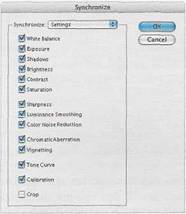
При синхронизации параметров для всех выделенных необработанных снимков их эскизы обновляются, отражая введенные изменения. При желании вы можете, щелкая мышью на кнопках со стрелками, пройтись в цикле по изображениям, чтобы просмотреть в области просмотра выполненные корректировки.
Примечание: Если хотите, установите сейчас флажки Highlights (Подсветки) и Shadows (Тени) в верхней части диалога. Части изображений, которые могут попадать под обрезку из-за того, что они или слишком светлые или слишком темные, будут выглядеть в области предварительного просмотра красными или синими, соответственно. Важно попытаться минимизировать риск обрезки путем настройки тоновых уровней изображения, однако на этих изображениях отсутствуют значительные области повышенной яркости, и нет теней, которые требовалось бы корректировать.
Уважаемый посетитель!
Чтобы распечатать файл, скачайте его (в формате Word).
Ссылка на скачивание - внизу страницы.